Spolupráce s hosty z jiných cloudových prostředí Microsoftu 365
Organizace Microsoft 365 mají jeden z několika typů tenantů a nacházejí se v jednom ze tří cloudů Microsoftu:
| Cloudové prostředí Microsoft Azure | Cloudové prostředí Microsoftu 365 |
|---|---|
| Microsoft Azure Commercial | Komerční, GCC |
| Microsoft Azure Government | GCC High, DoD |
| Microsoft Azure China | Čína (21Vianet) |
Pokud chcete pozvat hosty z organizace v jiném cloudovém prostředí Microsoft Azure, musíte udělat toto:
- Pokud se organizace, se kterou chcete spolupracovat, nachází v jiném cloudovém prostředí Microsoft Azure (jako je komerční prostředí a DoD), povolte připojení mezi tenanty s tímto cloudovým prostředím Microsoft Azure.
- Nastavení přístupu mezi tenanty v Microsoft Entra ID s organizací, se kterou chcete spolupracovat.
Upozorňujeme, že tenanti v Microsoft Azure Government (Microsoft 365 GCC High a DoD) nemůžou vytvořit připojení mezi tenanty s tenanty v Microsoft Azure China.
Poznámka
Klienti VDI se nepodporují pro hosty napříč cloudy.
Členské účty B2B nejsou podporovány pro hosty napříč cloudy. Všichni uživatelé napříč cloudy musí být typu host B2B.
Důležité
Organizace, se kterou spolupracujete, musí také nakonfigurovat tato nastavení pro svoji organizaci.
Požadavky
Pozvání hostů z organizací v jiných cloudových prostředích Microsoftu 365 vyžaduje, aby byl pro vaši organizaci nakonfigurovaný přístup hostů. Pokud jste ještě nenakonfigurovali přístup hostů, podívejte se na jednu z následujících možností v závislosti na vašem scénáři:
Pokud navíc chcete povolit spolupráci B2B s organizací v jiném cloudovém prostředí Microsoftu 365, potřebujete ID tenanta organizace. Pokud znáte plně kvalifikovaný název domény druhé organizace, můžete id tenanta vyhledat v Centru pro správu Teams. Otevřete nastavení schůzky, vyberte Vyhledat v části Schůzky napříč cloudy, zadejte plně kvalifikovaný název domény a vyberte Zobrazit ID tenanta.
Aby bylo pro schůzky v cloudech Microsoftu nejlepší, ujistěte se, že je vaše síť připravená na Microsoft Teams. Příprava sítě organizace pro Microsoft Teams obsahuje pokyny k optimalizaci sítě pro Teams. Také se ujistěte, že jsou pro každý cloud M365, ve kterém vaši uživatelé spolupracují, povolené nezbytné IP adresy a porty DNS. Následující tabulka odkazuje na definice koncových bodů pro jednotlivá cloudová prostředí M365:
| Cloudové prostředí Microsoftu 365 | Koncové body |
|---|---|
| Komerční, GCC | Celosvětové koncové body |
| GCC High | Vysoké koncové body GCC vlády USA |
| Dod | Koncové body DoD vlády USA |
| Čína (21Vianet) | Microsoft 365 provozovaný společností 21Vianet |
Povolení připojení mezi tenanty s jinými cloudovými prostředími Microsoftu 365
Pokud nastavujete sdílení hostů s tenantem, který je v jiném cloudovém prostředí Microsoft Azure, než je vaše, musíte před přidáním organizačního vztahu povolit připojení k danému cloudovému prostředí.
Povolte cloudové prostředí Microsoft Azure, se kterým chcete spolupracovat, v Microsoft Entra nastavení přístupu mezi tenanty.
Přihlaste se k Microsoft Entra ID pomocí účtu správce Globální správce nebo účtu správce zabezpečení.
Vyberte Externí identity a pak vyberte Nastavení přístupu mezi tenanty.
Vyberte Nastavení cloudu Microsoftu.
Zaškrtněte políčka vedle externích cloudových prostředí Microsoft Azure, která chcete povolit.
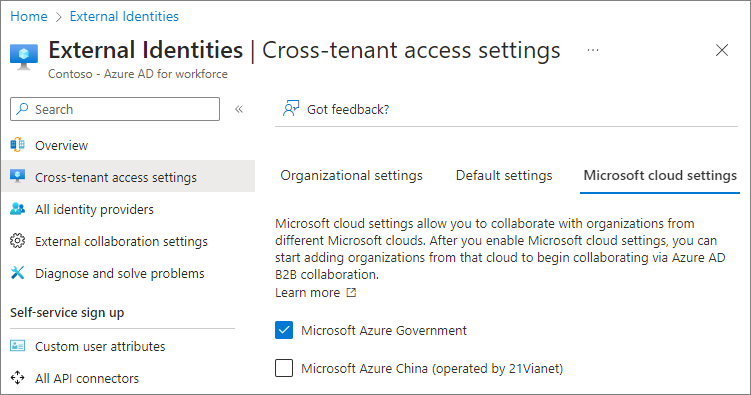
Přidání organizace
Jakmile povolíte cloudová prostředí, se kterými chcete spolupracovat, musíte přidat konkrétní organizace, se kterými chcete povolit spolupráci B2B. Na rozdíl od spolupráce B2B s organizacemi ve stejném cloudovém prostředí vyžaduje spolupráce B2B s organizacemi v různých cloudových prostředích Microsoftu 365 přidání každé organizace do Microsoft Entra nastavení přístupu mezi tenanty.
Přidání organizace
- Přihlaste se k Microsoft Entra ID pomocí účtu správce Globální správce nebo účtu správce zabezpečení.
- Vyberte Externí identity a pak vyberte Nastavení přístupu mezi tenanty.
- Vyberte Nastavení organizace.
- Vyberte Přidat organizaci.
- V podokně Přidat organizaci zadejte ID tenanta organizace a stiskněte Enter. (Mějte na paměti, že nemůžete hledat názvy domén z jiných cloudů.)
- Vyberte možnost Přidat.
- Organizace se zobrazí v seznamu organizací. V tomto okamžiku se zdědí všechna nastavení přístupu pro tuto organizaci z vašeho výchozího nastavení.
Nové organizace dědí nastavení spolupráce B2B z výchozího nastavení. Pokud vaše výchozí nastavení blokuje spolupráci B2B nebo pokud chcete omezit spolupráci na konkrétní uživatele nebo skupiny, aktualizujte nastavení organizace pro příchozí a odchozí provoz.
Konfigurace nastavení příchozích dat pro organizaci
Pomocí nastavení příchozích dat můžete určit, kteří uživatelé nebo skupiny z externí organizace mají přístup k prostředkům ve vaší organizaci.
Konfigurace nastavení příchozích dat pro organizaci
- Vyberte odkaz pro příchozí přístup pro organizaci, kterou chcete upravit.
- Na kartě Spolupráce B2B zvolte Přizpůsobit nastavení.
- Na kartě Externí uživatelé a skupiny zvolte Povolit přístup a Všichni <uživatelé a skupiny organizace>. (Vyberte <uživatele a skupiny organizace>, pokud chcete omezit přístup na konkrétní uživatele a skupiny, například na ty, kteří podepsali smlouvu o mlčenlivosti.)
- Pokud chcete omezit přístup hostů na Microsoft 365, můžete vybrat Office 365 aplikaci na kartě Aplikace.
- Vyberte Uložit a zavřete okno Nastavení příchozího přístupu .
Konfigurace nastavení odchozích přenosů pro organizaci
Pomocí nastavení odchozích přenosů určete, kteří uživatelé nebo skupiny z vaší organizace mají přístup k prostředkům v externí organizaci.
Konfigurace nastavení odchozích přenosů pro organizaci
- Vyberte odkaz odchozího přístupu pro organizaci, kterou chcete upravit.
- Na kartě Spolupráce B2B zvolte Přizpůsobit nastavení.
- Na kartě Uživatelé a skupiny zvolte Povolit přístup a nastavte Možnost Platí pro všechny uživatele nebo vyberte uživatele nebo skupiny, kterým chcete povolit přístup k externí organizaci.
- Vyberte Uložit, potvrďte to kliknutím na Ano a zavřete okno Nastavení odchozího přístupu .
Související témata
Setkání s lidmi v jiných cloudech Microsoftu 365
Konfigurace nastavení cloudu Microsoftu pro spolupráci B2B
Konfigurace nastavení přístupu mezi tenanty pro přímé připojení B2B
Váš názor
Připravujeme: V průběhu roku 2024 budeme postupně vyřazovat problémy z GitHub coby mechanismus zpětné vazby pro obsah a nahrazovat ho novým systémem zpětné vazby. Další informace naleznete v tématu: https://aka.ms/ContentUserFeedback.
Odeslat a zobrazit názory pro